win10系统的快捷菜单中添加快捷方式
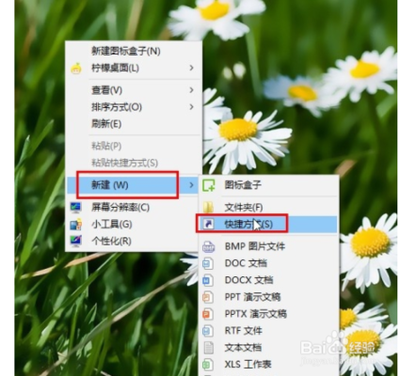
在Windows 10系统中添加快捷方式到快捷菜单的方法
在Windows 10操作系统中,添加快捷方式到快捷菜单(开始菜单)可以通过多种方式进行。以下是几种常见的方法:
方法一:通过开始菜单添加快捷方式
- 打开“开始菜单”并找到需要添加快捷方式的应用程序或文件夹。
- 右键单击该应用程序或文件夹,弹出菜单后选择“发送到”。
- 在弹出的子菜单中,选择“桌面(快捷方式)”,即可在桌面上创建相应的快捷方式。
方法二:通过拖拽添加快捷方式
- 打开“资源管理器”,找到需要创建快捷方式的文件夹或应用程序。
- 选中该文件夹或应用程序,点击鼠标左键并保持按下不放。
- 将鼠标指针拖动到桌面上,松开鼠标左键即可在桌面上创建相应的快捷方式。
方法三:使用“快速访问”功能添加快捷方式
- 打开“资源管理器”,点击左侧导航栏中的“快速访问”。
- 在右侧窗口中,找到需要添加快捷方式的文件夹或应用程序。
- 右键单击该文件夹或应用程序,弹出菜单后选择“发送到”“桌面(快捷方式)”,即可在桌面上创建相应的快捷方式。
方法四:通过文件资源管理器添加快捷方式
- 返回到win10系统的传统桌面位置,然后找到桌面的此电脑图标并双击进入。
- 根据路径C:\Users\xxx(账户名)\AppData\Roaming\Microsoft\Windows\StartMenu进入到这个文件夹之中。
- 将自己创建好的快捷方式复制一份到该目录中就可以了。
方法五:通过固定到开始菜单
- 点击开始菜单来打开所有应用程序列表。
- 找到一个名为“Windows Accessories”的文件夹。
- 在该文件夹中,找到Internet Explorer的图标。右键单击该图标,并选择“固定到开始”选项。这样,您就成功地将IE的快捷方式添加到了开始菜单。
通过上述方法,您可以轻松地在Windows 10系统中添加快捷方式到快捷菜单,提高工作效率和使用便利性。
本篇文章所含信息均从网络公开资源搜集整理,旨在为读者提供参考。尽管我们在编辑过程中力求信息的准确性和完整性,但无法对所有内容的时效性、真实性及全面性做出绝对保证。读者在阅读和使用这些信息时,应自行评估其适用性,并承担可能由此产生的风险。本网站/作者不对因信息使用不当或误解而造成的任何损失或损害承担责任。
